
Учебные пособия / AI09_1
.pdfДля того чтобы эффективно создавать и редактировать 3D геометрию, используют параметрические модели деталей, которые определяются геометрическими и размерными зависимостями.
Модели параметрических деталей
Параметрическая модель – это 3D модель, которую определяют взаимосвязи геометрических элементов и размеров. Такие модели обычно создаются как комбинация двумерных эскизов и трехмерных элементов. При изменении величины элемента в параметрической детали, модель корректируется в соответствии с этим значением, а также с существующими геометрическими зависимостями.
Эскизные элементы Эскизные элементы обычно основаны на двумерном эскизе с замк-
нутым контуром (из отрезков, окружностей и дуг). Объем придается эскизу путем выдавливания, сдвига, вращения или построения по сечениям. В зависимости от выбранной пользователем логической операции, объем нового конструктивного элемента может быть добавлен к детали, вычтен из нее или подвергнут пересечению с ней. Эскиз, на основе которого создан элемент, в браузере отображается в узле этого элемента.
Размещаемые элементы В то время как базовые элементы создаются на основе эскиза, для
размещаемых элементов задана форма, определяющая добавление или удаление материала. Необходимо только определить, где следует создать элемент и его размеры. К часто используемым размещаемым элементам относятся отверстия, фаски и сопряжения.
Базовые элементы Обычно первым создается эскизный элемент. Первый элемент
также называется базовым. Все последующие элементы добавляют материал к детали или удаляют из нее материал.
Этапы создания параметрической модели
На рис. 2.1 показаны последовательные этапы создания параметрической модели: создание эскиза и базового элемента, затем – создание второго эскиза и удаление части материала, затем создание скруглений. Модель может трансформироваться, после того как изменяется размер (редактированием размерного числа) базового или последующих эскизов.
Вне зависимости от типа создаваемой конструкции необходимо стремиться по возможности полно отразить конструкторское задание на самом раннем этапе проектирования.
19
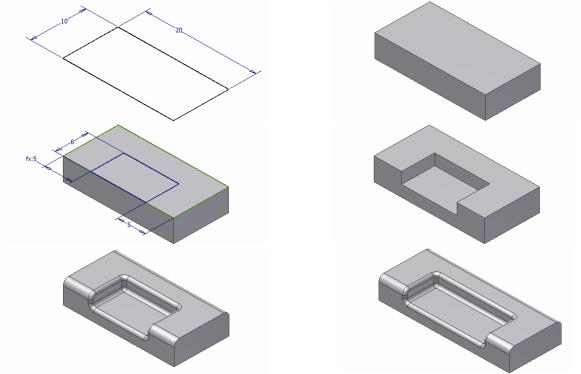
Проект зачастую может изменяться, что вызвано его внутренними недочетами или же последующими исправлениями. Способность рационально отобразить задание облегчает внесение изменений впоследствии.
а) |
б) |
в) |
г) |
д) |
е) |
|
Рисунок 2.1. – Этапы создания модели |
Реализация конструкторского задания При фиксации конструкторского замысла в проект добавляются
интеллектуальные функции. Интеллектуальность проекта достигается несколькими различными способами. Она может заключаться в указании простой геометрической зависимости, которая определяет, что две линии являются параллельными или две окружности – концентрическими. Интеллектуальность также может заключаться в указании размерных зависимостей, которые определяют постоянство размера элемента или же позволяют изменять размер на основе заданной формулы.
Каждая конструкция является уникальной, и точно так же уникален и конструкторский замысел для каждой детали. Отображение замысла является процессом поиска элемента или функции, с помощью которых этот замысел можно реализовать, что позволяет создавать конструкцию наиболее эффективным способом и сделать внесение изменений максимально гибким. На следующем рисунке представлены различные примеры идей проекта на самом раннем этапе проектирования. На панелях инструментов отображаются обозначения зависимостей (значки). Конструкторский замысел также может передаваться при помощи формул, например формулы для вычисления наружного радиуса детали, зависящего от ее внутреннего радиуса.
20
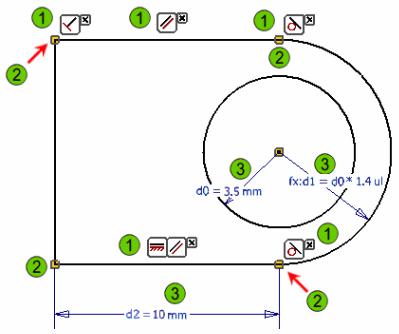
Рисунок 2. 2
1.Панели инструментов, отображающие геометрические зависимости, применяемые к объектам. Каждый значок обозначает наложенную на линию зависимость, с помощью которой частично фиксируются параметры. Например, самый правый значок сверху обозначает зависимость касательности между верхней горизонтальной линией и дугой на правой стороне эскиза.
2.Зависимости совмещения отображаются в виде желтой точки в месте совмещения двух сегментов.
3.Размерные зависимости, примененные к объектам. Эти зависимости отражают конструкторский замысел, определяя размер объектов на эскизе.
Рекомендации по отображению конструкторского замысла В начале конструирования новой детали следует придерживаться
следующих рекомендаций. Каждый из пунктов указывает область, позволяющую передать конструкторский замысел.
−Выявить взаимосвязи геометрических элементов. Например, длина элемента может непосредственно зависеть от ширины этого элемента либо от ширины или длины другого элемента.
−Выявить области проекта, которые, возможно, следует изменить в результате наличия неполадок или доработок конструкции.
−Выявить области симметрии или области, в которых выполняется копирование или размножение элементов.
−После того как определены возможные способы реализации конструкторского задания, следует выбрать конкретный инструмент или функцию Inventor для решения поставленной задачи.
21

Рабочий процесс проектирования детали
При создании модели параметрической детали необходимо попытаться определить основные структурные блоки детали, т.е. то, как элемент может быть поэтапно сконструирован и построен. Также следует определить, какие элементы модели являются наиболее важными для детали. Порядок создания этих элементов определяется, в первую очередь, их значимостью и взаимосвязями.
Ниже приведены этапы процедуры создания деталей.
−Использование одного из шаблонов, предусмотренных для создания новой детали.
−Для всех создаваемых новых деталей создается пустой эскиз, размещаемый автоматически. Создание профиля геометрии в исходном эскизе.
−Использование опций построения модели, например, "Выдавливание" и "Вращение" для создания базового элемента.
−Создание дополнительных эскизных и размещаемых элементов для формирования 3D геометрии.
РАЗДЕЛ 3. СОЗДАНИЕ 2D ЭСКИЗОВ
В данном разделе рассматривается создание геометрии 2D эскиза с помощью инструментов создания эскизов. На рис. 3.1 показана деталь, для которой при ее создании используется несколько эскизов.
Создание любой параметрической детали начинается с 2D эскиза, а для каждого создаваемого эскиза определяется 2D плоскость, на которой создается геометрия
эскиза. Рисунок 3.1
Эти эскизы не только образуют основу детали, но и используются в процессе конструирования.
Будут рассмотрены следующие вопросы:
−Описание различий между стандартным и параметрическим созданием 2D эскизов.
−Объяснение опций выравнивания геометрии в 2D эскизах.
−Переориентация эскиза на другую плоскость.
−Использование инструмента "Эскиз" для создания геометрии эскиза.
−Описание рекомендаций для успешного создания эскизов.
22

Общие сведения о среде создания эскизов
Среда создания эскизов активизируется при создании нового 2D эскиза или при редактировании существующего и показана на рис. 3.2.
Рисунок 3.2. – Активная среда создания эскизов
1.Отображается панель 2D эскизов.
2.В графическом окне отображаются линии сетки и оси X-Y.
3.Активный эскиз выделен в браузере (остальные – отображены на сером фоне.
Создание параметрических эскизов Параметрический эскиз является основой каждой параметрической
детали, создаваемой в среде AI. В отличие от 2D эскизов, создаваемых в AutoCAD или в другом непараметрическом 2D приложении, при создании эскизов в AI к детали сразу же добавляется интеллектуальность, что позволяет легко управлять конструкцией.
Зависимости в параметрических эскизах Параметрический эскиз состоит из 2D геометрии с наложенными
на нее зависимостями, управляющими размерами и возможным поведением 2D геометрии. Имеется два различных типа зависимостей: геометрические и размерные зависимости. При создании геометрии в AI некоторые геометрические зависимости накладываются автоматически.
Символы рядом с геометрией на следующих рисунках и представляют 2D зависимости. Значки отображаются, когда инструмент создания эскиза активен и пользователь работает над эскизом. Использование 2D
23

зависимостей является способом автоматической фиксации конструкторского задания при создании геометрии эскиза.
Рисунок 3.3
1.Отображает зависимость параллельности, наложенную на нижнюю линию.
2.Отображает зависимость параллельности с верхней линией, вычерчиваемой в настоящий момент.
3.Отображает зависимость касательности между дугой и вычерчиваемой горизонтальной линией.
Фиксация целей проектирования К каждому элементу эскиза, которому должны быть присвоены
размеры, необходимо добавить размерные ограничения. На рис. 2.2 были показаны оба типа зависимостей, наложенных на геометрию эскиза.
Геометрические зависимости Геометрические зависимости, накладываемые на геометрию, пред-
ставлены значками на показанной ниже панели инструментов. Каждый тип зависимости представлен уникальным значком.
Рисунок 3.4
1.Зависимость "Перпендикулярность", заставляющая сохранять перпендикулярность линии к другой линии.
2.Зависимость "Касательность", заставляющая линию касаться дуги.
3.Зависимость "Параллельность", означающая, что линия должна оставаться параллельной другой линии.
4.Зависимость "Горизонтальность", заставляющая сохранять параллельность оси X эскиза.
24

Сравнение параметрических и точных эскизов
Точные эскизы, созданные в AutoCAD, не имеют интеллектуальности параметрических эскизов. Изменение размеров не приводит к обновлению геометрии, отражающему новые значения размеров. Параметрические эскизы в системе Inventor позволяют изменять геометрию перетаскиванием мышью в направлениях, разрешенных существующими ограничениями, причем при этом соблюдаются все условия, управляемые ограничениями. Например, если перетаскиванием изменить размер внешней дуги, сохраняется касание горизонтальных линий, их горизонтальность и длина, равная одной единице.
Пример 2D эскиза
Эффект геометрических 2D зависимостей показан на следующем рисунке, где элемент эскиза перетаскивается для изменения формы геометрии.
Рисунок 3.5
1.Начальное положение линейного элемента.
2.Элемент "Осевая линия" используется с зависимостью симметрии.
3.Линия перетаскивается мышью в новое положение.
4.Новое положение линии после перемещения. Обратите внимание на аналогичное перемещение на противоположной стороне эскиза.
5.Размерная зависимость, определяющая положение ребра детали. Изменение
этого размера отражается по обе стороны от осевой линии.
Примечание. Для внесения тех же изменений в непараметрический эскиз необходимо повторить каждое действие в обоих направлениях от осевой линии.
Геометрия эскиза, полностью связанная зависимостями При наложении зависимостей на эскиз каждая из них удаляет сте-
пени свободы геометрии. При удалении степеней свободы ограничивается направление или величина перемещения или изменения размеров данной детали эскиза. При удалении всех степеней свободы эскиза он считается полностью связанным зависимостями.
25
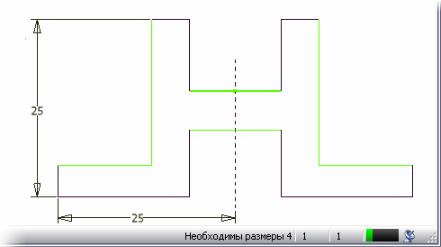
Хотя нет необходимости полностью связывать зависимостями эскиз перед созданием 3D элементов, это рекомендуется делать. Полностью связанный зависимостями эскиз имеет предсказуемое поведение при изменениях, при этом снижается количество ошибок при изменениях параметрических деталей.
Выявление состояния зависимостей
В приложении Inventor используются цветовые обозначения и числовые данные, позволяющие отличить геометрию с полным набором зависимостей от недостаточно определенной геометрии. Для представленной на следующем рисунке геометрии, показанной в светлых тонах, необходимо наложение геометрических или размерных зависимостей, чтобы полностью зафиксировать эскиз. Эти цвета можно использовать для выявления элементов, требующих наложения зависимостей. В нижней правой части окна выводится сообщение приложения "Необходимы размеры: 4" до полного определения геометрии эскиза.
После наложения полного набора зависимостей профиль окрашивается в один цвет.
Рисунок 3.6
Цвета, используемые для отображения условий зависимостей, меняются в зависимости от пользовательской конфигурации цветов AI.
Примечание. По мере возрастания сложности эскиза возрастает и количество зависимостей и размеров, требуемых для полного определения эскиза.
Выравнивание точек.
Когда при создании геометрии возникает необходимость выровнять ее по точке, спроецированной из уже построенной геометрии, возможны два алгоритма работы в зависимости от текущей установки опции выравнивания точек. Чтобы воспользоваться автоматическим выравниванием точек и тем самым ускорить работу, необходимо знать, что такое выравнивание точек, и как оно включается и отключается.
26
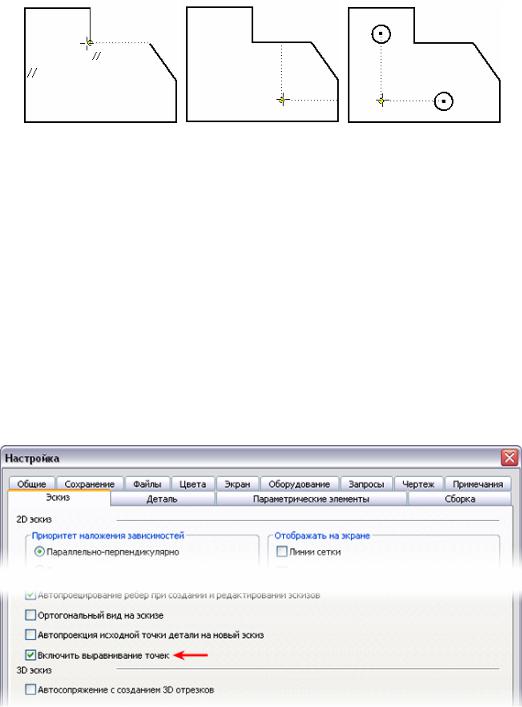
На приведенных ниже иллюстрациях показано несколько вариантов выравнивания точек, автоматически предлагаемых в процессе создания геометрии эскиза.
Рисунок 3.7
Выравнивание точек Автоматическое выравнивание точек в процессе создания эскиза –
опция, включаемая и отключаемая пользователем. Выравнивание точек в процессе создания геометрии эскиза позволяет создавать геометрию с требуемым показателем выравнивания. Конечные точки геометрии эскиза могут выравниваться по продолжению линии, образовывать перпендикуляр или выравниваться по виртуальному пересечению других элементов геометрии. Местоположение выравнивания точек обеспечивается путем соответствующего позиционирования курсора. При этом не требуется сначала удалять курсор с заданной ссылочной геометрии.
Автоматическое выравнивание точек включается и отключается глобально путем установки или снятия флажка "Включить выравнивание точек" на вкладке "Эскиз" диалогового окна настройки приложения.
Рисунок 3.8
Изменение ориентации эскиза
При создании новой детали каждый новый эскиз по умолчанию размещается на плоскости XY. В некоторых случаях может понадобиться начать создание эскиза на другой плоскости. Можно либо удалить первоначальный эскиз и создать новый, либо изменить ориентацию на-
27
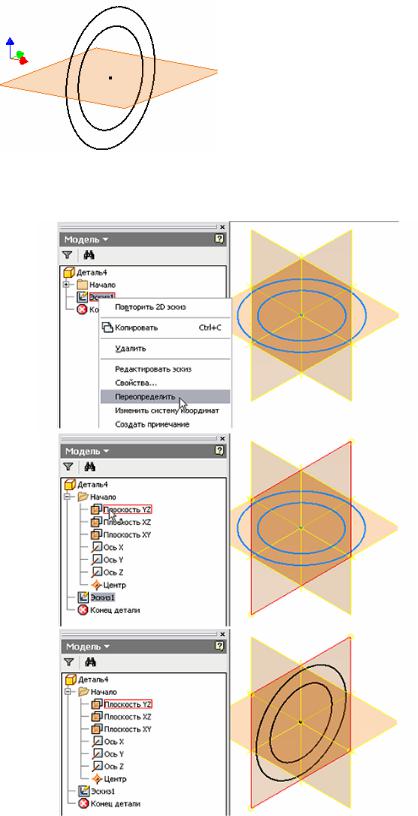
чального эскиза, в том числе всей геометрии, которая была вычерчена. На следующем рисунке показано изменение ориентации эскиза концентрических окружностей с плоскости XY на плоскость YZ.
Рисунок 3.9
Для изменения ориентации эскиза на другую плоскость следует выполнить следующие действия:
1.Если эскиз активен, выйдите из среды эскиза. В браузере щелкните эскиз правой кнопкой мыши и выберите "Переопределить".
2.В браузере разверните узел "Начало" и выберите плоскость для переориентации эскиза.
3.Эскиз и вся имеющаяся геометрия переориентируется на выбранную плоскость.
28
